Braveは、実質的にすべてをブロックするWebブラウザーですインターネット広告は、代わりに、コンテンツの代金を支払う持続可能な方法に置き換えられます。あなたが訪問するウェブサイトごとに、ブレイブはあなたが広告を見るためにしたいことに対して支払います。明確にするために、ブレイブは新しいコンセプトであり、すべての人、特に広告を見ることで好きなウェブサイトやYouTuberに貢献したい人には向いていません。広告をブロックしても問題ない場合、このブラウザを使用する利点は、Googleなどの広告追跡サイトがブロックされることを意味し、プライバシーが向上します。さらに、Braveには、ユーザーが感謝するWebサイトに直接寄付できるツールがあります。 LinuxにBraveブラウザをインストールする方法は次のとおりです。
スポイラー警告:下にスクロールして、この記事の最後にあるビデオチュートリアルをご覧ください。
DebianおよびUbuntu

DebianとUbuntuにBraveをインストールするのはかなり簡単です簡単です。ターミナルウィンドウを開いて開始します。これは、パッケージをインストールするのではなく、オペレーティングシステムにリポジトリを追加してBraveをインストールするために必要です。この方法は便利ではありませんが、全体的に価値があります。このようにすることで、ユーザーは最新のDebianバイナリパッケージを手動でダウンロードする必要なく、更新を自動的に受信できます。
最初に、wgetダウンロードを使用してソフトウェアリポジトリキーを取得します。 UbuntuとDebianはどちらも、署名されたキーがないソースからソフトウェアをインストールしないため、これは重要です。
注:Linux Mint、Elementary OS、またはUbuntuベースの別のディストリビューションを使用している場合は、代わりにSnapの指示にスキップしてください。
curl https://s3-us-west-2.amazonaws.com/brave-apt/keys.asc | sudo apt-key add -
次に、ソースファイルにリポジトリを追加します。このコマンドは長いですが、1行です。コマンドが分割されている場合、リポジトリは正しく追加されません。表示されているとおりに正確に入力してください。
echo "deb [arch=amd64] https://s3-us-west-2.amazonaws.com/brave-apt `lsb_release -sc` main" | sudo tee -a /etc/apt/sources.list.d/brave-`lsb_release -sc`.list
Braveのキーおよびソフトウェアリポジトリは適切な場所にあります。次に、ソフトウェアソースを更新して、変更を反映します。
Ubuntu: sudo apt update
Debian: sudo apt-get update
オペレーティングシステムのソフトウェアソースを更新したら、Braveブラウザの最新バージョンをインストールします。
Ubuntu: sudo apt install brave
Debian:sudo apt-get install brave
SnapDを実行しているLinuxディストリビューション
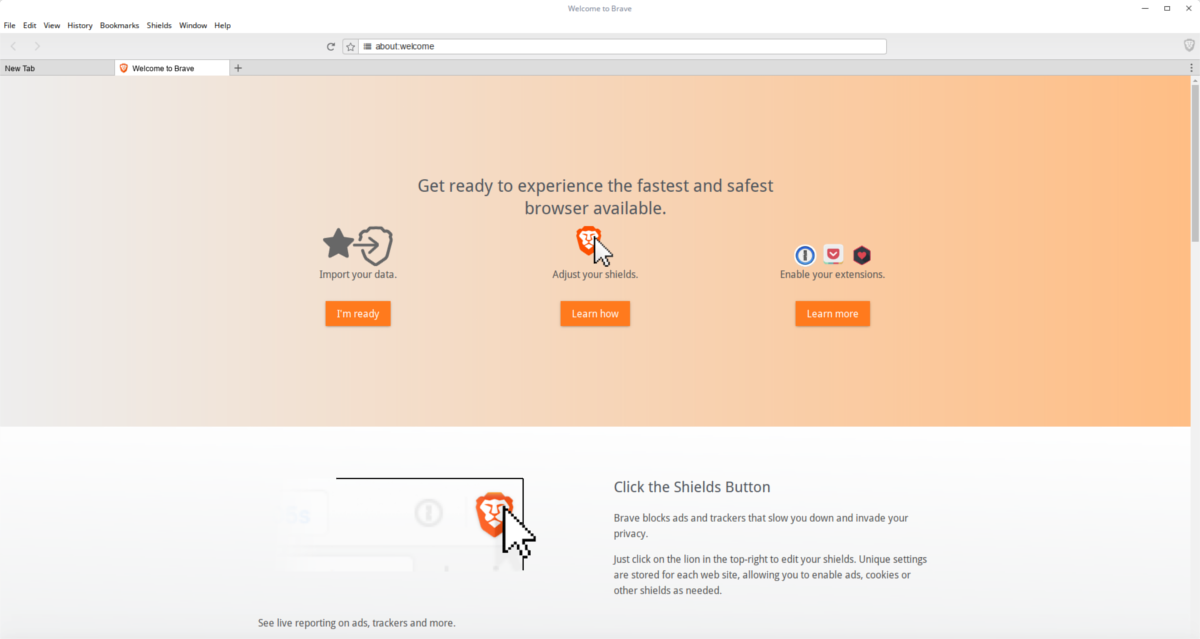
Canonicalsの新しいパッケージ形式、Braveのおかげこれまで以上に簡単にインストールできます。 Linuxディストリビューションがスナップパッケージをサポートしていることを確認してください。わからない?スナップに関する記事をご覧になり、設定方法をご覧ください。
すべてのスナップを設定したら、Braveブラウザをスナップとしてインストールします。
sudo snap install brave
スナップでブレイブをインストールするのは良い方法ですすぐにインストールします。とはいえ、Snapにパッケージ化されているため、ユーザーはブラウザのGTK +テーマをまったく制御できません。さらに、すべての構成ファイルとBraveのすべては、スナップコンテナー内に制限されています。これが気にならない場合は、この方法でインストールしてください。
ブラウザが制限されているという事実が気になる場合は、代わりにバイナリ経由でインストールすることを検討してください。
フェドラ
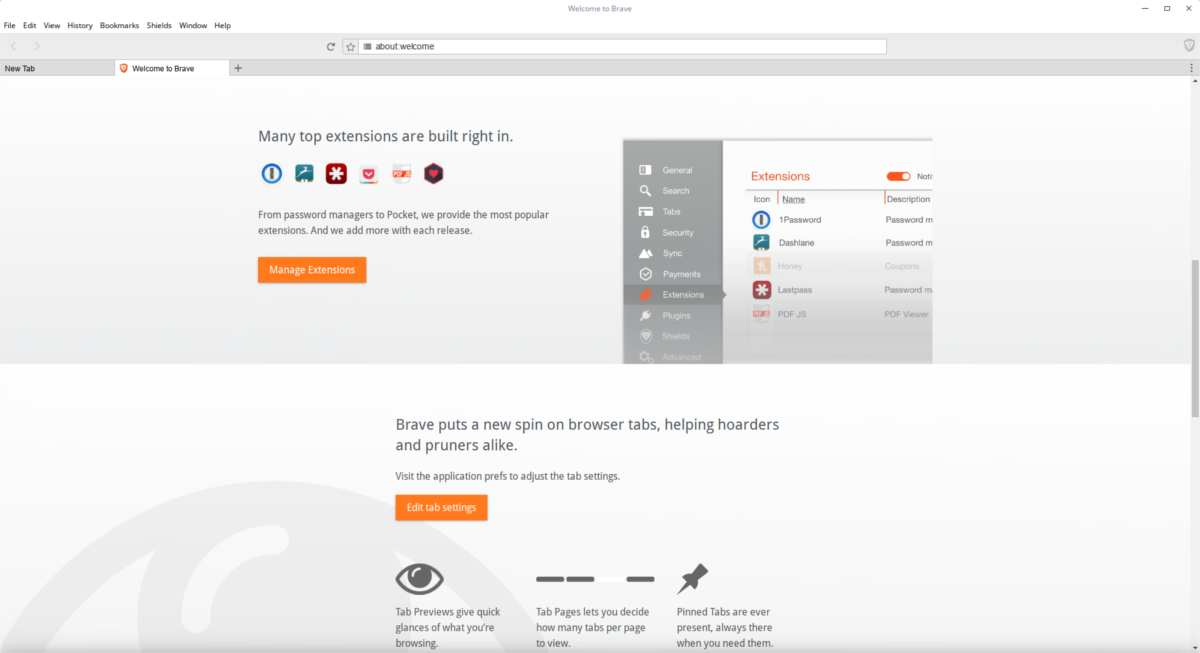
ほとんどのソフトウェアと同様に、FedoraにはBraveのネイティブパッケージがありません。代わりに、Fedoraオペレーティングシステムを実行しているユーザーは、最初にソフトウェアリポジトリを追加する必要があります。方法は次のとおりです。
sudo dnf config-manager --add-repo https://s3-us-west-2.amazonaws.com/brave-rpm-release/x86_64/
DebianベースのLinuxディストリビューションと同様に、Fedoraではソフトウェアソースにキーが必要です。これはセキュリティのためです。
sudo rpm --import https://s3-us-west-2.amazonaws.com/brave-rpm-release/keys.asc
キーをインポートしたら、Braveをシステムにインストールします。
sudo dnf install brave
BraveブラウザはFedoraのソフトウェアリポジトリの場合、ユーザーは他のすべてのシステムアップデートとともにアップデートを入手する必要があります。何らかの理由でいつでもブラウザを手動で強制的に更新したい場合は、次のコマンドを実行します:
sudo dnf update brave
Arch Linux
ほとんどの場合と同じように、BraveはAURを介してArchユーザーが利用できます。パッケージのバイナリリリースをインストールするには、スナップショットをダウンロードします(またはお気に入りのAURヘルパーをポイントします)。
OpenSUSE
Braveを直接サポートする最後の主流LinuxはOpenSUSEです。最初に、ソフトウェアキーをインポートします。これはセキュリティのためです。署名されたキーなしでソフトウェアをインストールすることは危険です。
sudo rpmkeys --import https://s3-us-west-2.amazonaws.com/brave-rpm-release/keys.asc
リリースキーはシステム上にあります。 次に、Zypperパッケージマネージャーを使用してlsbをインストールします。このプログラムは、Linuxディストリビューションのリリースバージョンを決定し、次のステップで使用されるため、重要です。
sudo zypper install lsb
lsbをインストールした後、Braveソフトウェアリポジトリをシステムに追加します。
sudo zypper addrepo https://s3-us-west-2.amazonaws.com/brave-rpm-release/x86_64/brave-rpm-release
Suseのソフトウェアソースを更新します。
sudo zypper ref
最後に、Braveブラウザをインストールします:
sudo zypper install brave
その他のLinux
Linuxの非メインストリームバージョンを実行し、まだブレイブを使用したいですか?心配無用!バイナリリリースがあります。入手方法は次のとおりです。まず、「wget」をインストールします。これはコマンドラインダウンロードマネージャーです。すでにお持ちかもしれません。そうでない場合は、パッケージマネージャーを使用して「wget」を検索し、インストールします。次に、次のコマンドを実行します。
wget https://github.com/brave/brave-browser/releases/download/v0.71.35/brave-v0.71.35-linux-x64.zip & unzip brave-v0.71.35-linux-x64.zip
Braveを実行するには、ターミナルで次のコマンドを実行します。
注:以下のコマンドでBraveの古いリリースが提供されている場合は、このリンクにアクセスして、Linux ZIPアーカイブを手動でダウンロードしてください。
cd ~/brave-v0.71.35-linux-x64 ./brave"
結論
ブレイブは面白いブラウザです。ウェブへの新しい資金提供方法はエキサイティングであり、インターネットの将来に向けてベンチャー企業にLinuxが含まれているのを見るのは良いことです。













コメント